Artikel ini berlaku jika Anda baru saja membuat perubahan pada perangkat keras perangkat Anda dan mencoba memutakhirkan ke versi Windows 11. Perubahan perangkat keras mungkin memengaruhi kelayakan pemutakhiran Anda, meskipun Anda perlu mengambil beberapa langkah untuk melihat kelayakan anda yang telah diperbarui di Pengaturan.
Artikel ini mungkin juga berlaku jika pesan dalam aplikasi Pemeriksaan Kesehatan PC Windows halaman Pembaruan Pengaturan tidak cocok.
Jika Anda baru saja membuat perubahan pada perangkat keras dan ingin melihat apakah komputer Anda sekarang memenuhi persyaratan untuk Windows 11, cara termudah untuk melakukannya adalah dengan aplikasi Pemeriksaan Kesehatan PC:
-
Jika belum menginstal aplikasi Periksa Kesehatan PC di sini.
-
Tekan Windows logo + S atau pilih Cari, ketik pemeriksaan kesehatan pc, dan pilih Pemeriksaan Kesehatan PC dari daftar hasil.
-
Pilih Periksa sekarang.
Pembaruan akan memakan waktu hingga 24 jam Windows merefresh info kelayakan Anda. Jika informasi kelayakan Anda tidak diperbarui dengan tepat waktu, Anda juga dapat merefresh secara manual hasil Windows 11 penilaian kelayakan menggunakan langkah-langkah berikut ini.
Catatan: Mengubah perangkat keras tidak berarti perangkat Anda akan langsung ditawarkan untuk Windows 11. Pemutakhiran akan diluncurkan seiring waktu ke perangkat di pasar berdasarkan model kecerdasan yang mempertimbangkan kelayakan perangkat keras, metrik keandalan, usia perangkat, dan faktor lainnya. Kami berharap untuk meluncurkan penawaran pemutakhiran secepat mungkin, sekaligus memastikan pengalaman berkualitas tinggi.
Cara merefresh secara Windows 11 penilaian kelayakan
Anda dapat merefresh Windows dari 11 penilaian kelayakan dengan menggunakan Penjadwal Tugas atau menjalankannya dari Prompt Perintah administrator.
Refresh menggunakan Penjadwal Tugas
-
Tekan Windows logo +S atau pilih Cari, ketik penjadwal tugas, dan pilih Penjadwal Tugas dari daftar hasil.
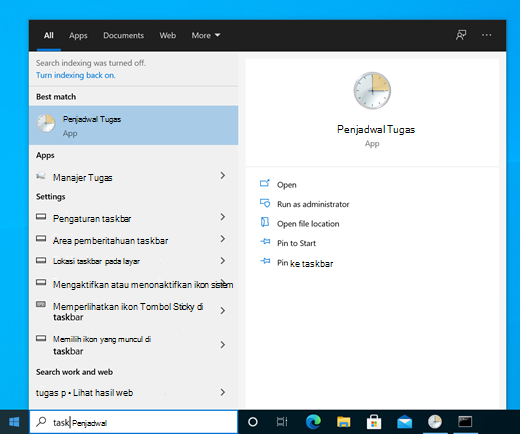
-
Menggunakan panel navigasi kiri, navigasikan ke \Microsoft\Windows\Application Experience.
-
Klik kanan (atau tekan dan tahan) pada tugas yang disebut Appraiser Kompatibilitas Microsoft,lalu pilih Jalankan.
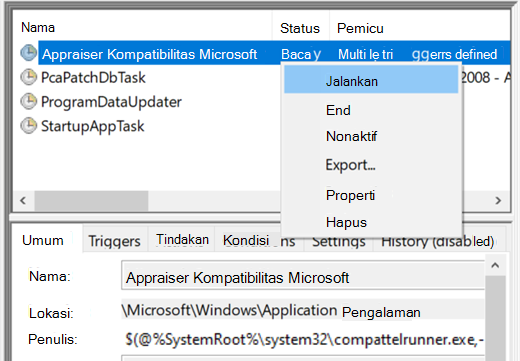
-
Tunggu hingga tugas selesai (akan diperlihatkan sebagai Siap). Anda bisa memilih Tindakan > Refresh di menu navigasi atas untuk merefresh statusnya.
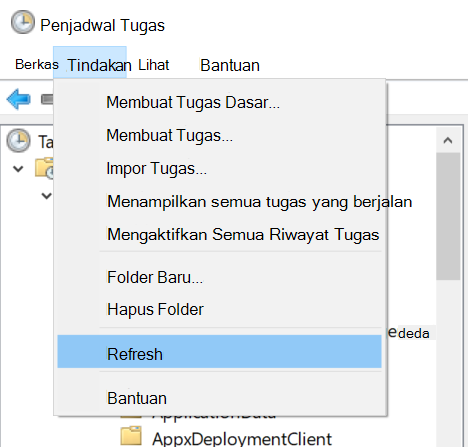
Refresh menggunakan Prompt Perintah administrator
-
Tekan Windows logo + S atau pilih Cari, ketik cmd, lalu pilih Jalankan sebagai administrator di bawah Prompt Perintah di sisi kanan.
-
Kemudian ketikkan perintah berikut ini dan tekan Enter:
schtasks.exe /Run /TN "\Microsoft\Windows\Application Experience\Microsoft Compatibility Appraiser" -
Tunggu beberapa menit agar tugas selesai, lalu buka kembali Pengaturan> Update & Security > Windows Update.
Topik terkait
Mutakhirkan ke Windows 11: FAQ
Dapatkah saya memutakhirkan ke Windows 11?
Menginstal Windows 11 pada perangkat yang tidak memenuhi persyaratan sistem minimum










